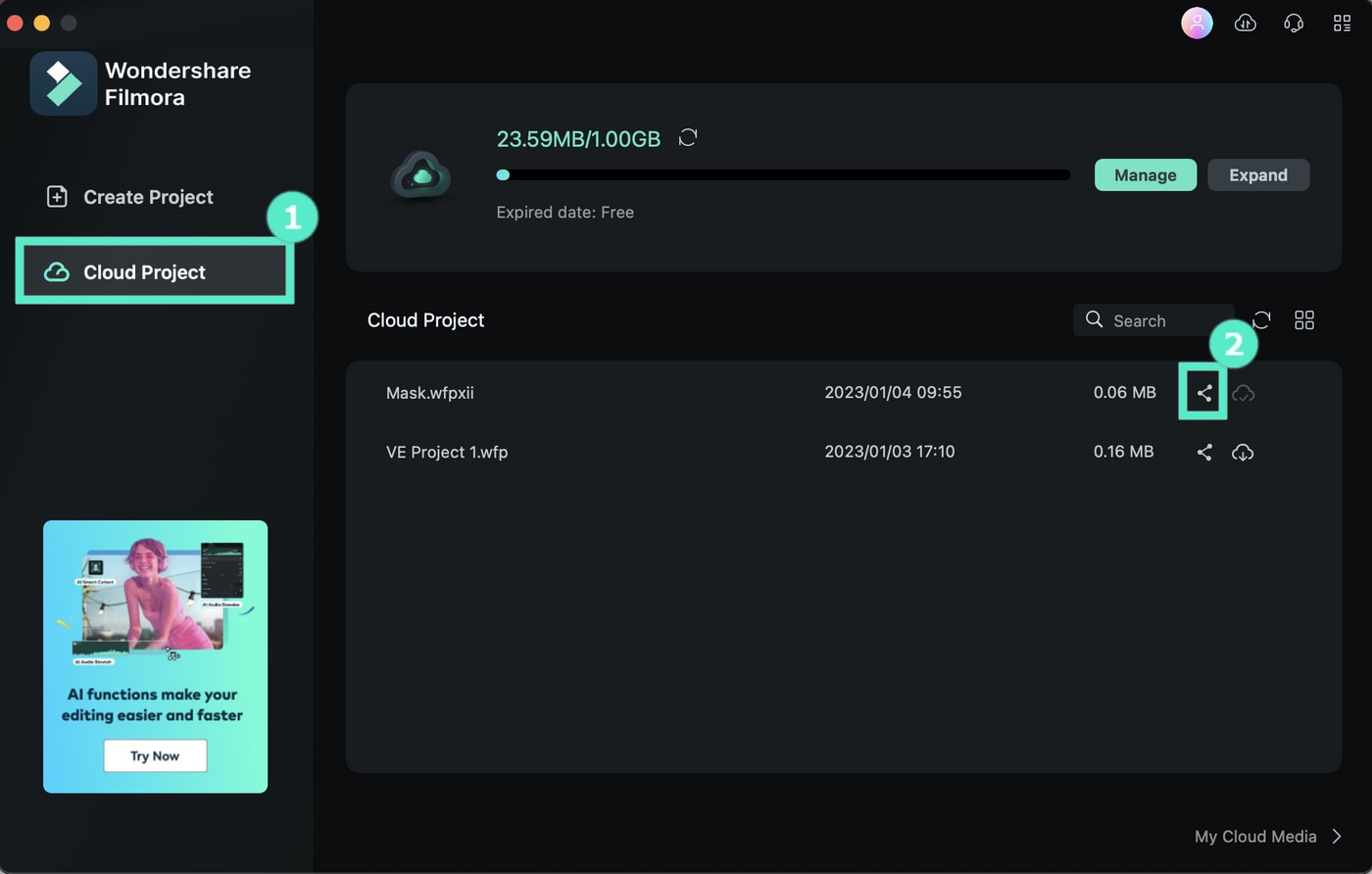คิดให้ใหญ่ขึ้นจากคู่มือผู้ใช้ Filmora
-
ข้อกำหนดความต้องการของระบบ - Mac
-
คุณสมบัติใหม่ - Mac
-
คุณสมบัติ AI - Mac
- AI ทำเครื่องหมายอัจฉริยะสำหรับ Mac
- AI คัตเอาท์อัจฉริยะสำหรับ Mac
- ซิงค์จังหวะอัตโนมัติบน Mac
- การตรวจจับความเงียบบน Mac
- AI แปลงข้อความเป็นวิดีโอสำหรับ Mac
- การแก้ไข AI Copilot สำหรับ Mac
- AI กำจัดเสียงร้องสำหรับ Mac
- เครื่องมือสร้างภาพขนาดย่อ AI สำหรับ Mac
- การแก้ไขข้อความ AI ใน Mac
- การปกป้องโทนสีผิวด้วย AI สำหรับ Mac
- เครื่องกำเนิดเพลง AI สำหรับ Mac
- ปลั๊กอิน ChatGPT - การเขียนคำโฆษณา AI บน Mac
- AI ลดเสียงรบกวนสำหรับ Mac
- AI การยืดเสียงสำหรับ Mac
-
เริ่มต้นใช้งาน - Mac
-
การสร้างโครงการ - Mac
-
การสร้างโปรเจ็กต์ใหม่ (Mac)
-
-
การนำเข้าและการบันทึก - Mac
-
การนำเข้า (Mac)
-
การบันทึก (Mac)
-
-
สื่อสำหรับการใช้งาน - Mac
-
เสียง (แมค)
- สื่อสำหรับใช้งานบน Mac
- เปิดเผยโลโก้สำหรับ Mac
-
-
เรียบเรียง-Mac
-
การตัดต่อวิดีโอ (Mac)
- เลเยอร์การปรับสำหรับ Mac
- เส้นขอบบน Mac
- เปิด / ปิดคลิปสำหรับ Mac
- ลบคลิปอัตโนมัติสำหรับ Mac
- ซูเปอร์สโลว์โมชันพร้อมออปติคัลโฟลว์สำหรับ Mac
- ทางลัดความเร็วในการเล่นสำหรับ Mac
- การแก้ไขหลายคลิปสำหรับ Mac
- มาร์กเกอร์สำหรับ Mac
- ทำเครื่องหมายรายการโปรดสำหรับ Mac
- พื้นหลังที่กำหนดเองสำหรับวิดีโอ และรูปภาพใน Mac
- คลิปประกอบสำหรับ Mac
- ใช้งานการแปลงสำหรับ Mac
- คอมโพสิตบน Mac
- ทำให้วิดีโอมีการป้องกันภาพสั่นไหวบน Mac
- การติดตามการเคลื่อนไหวบน Mac
- จอเขียว Mac
-
การแก้ไขเสียง (Mac)
-
การแก้ไขสี (Mac)
- ตัวควบคุมการตัดต่อวิดีโอ – Mac
-
-
ข้อความและคำบรรยาย - Mac
-
ข้อความและชื่อเรื่อง (Mac)
- จากคำพูดเป็นข้อความ / จากข้อความเป็นคำพูดบน Mac
-
-
แอนิเมชันและคีย์เฟรม - Mac
-
เอฟเฟ็กต์และการเปลี่ยนภาพ - Mac
-
เอฟเฟกต์วิดีโอ (Mac)
-
การเปลี่ยนผ่าน (Mac)
-
-
สติ๊กเกอร์ - Mac
-
การส่งออกและการสำรองข้อมูลบนคลาวด์ - Mac
-
การส่งออก (Mac)
-
การสำรองข้อมูลบนคลาวด์ (Mac)
-
-
การทำงานร่วมกัน - Mac
-
การปรับปรุงประสิทธิภาพและการแก้ไขปัญหา - Mac
แนวทางปฏิบัติที่ดีที่สุด: การสำรองข้อมูลบนคลาวด์
บริการสำรองข้อมูลบนคลาวด์มีเป้าหมายเพื่อให้ความร่วมมือในการตัดต่อวิดีโอ และแบ่งปันได้ง่ายขึ้นสำหรับผู้สร้างวิดีโอ
ดัชนี
การสำรองข้อมูลบนคลาวด์ช่วยในการแชร์อย่างไร?
❶ การพกพาที่จัดเก็บข้อมูลแบบพกพาอาจเป็นเรื่องยากเมื่อคุณต้องการแก้ไขโปรเจ็กต์วิดีโอบนคอมพิวเตอร์เครื่องใหม่หรือแชร์กับเพื่อนร่วมงาน
❷ ด้วยการสำรองข้อมูลบนคลาวด์ คุณสามารถอัปโหลดไฟล์ไปยังไดรฟ์ Wondershare และดาวน์โหลดได้ทุกที่ทุกเวลาเพื่อแก้ไขต่อหรือแชร์ไฟล์โปรเจ็กต์กับเพื่อน / เพื่อนร่วมงานของคุณเพื่อให้พวกเขาเพิ่มความคิดสร้างสรรค์
วิธีใช้งานการสำรองข้อมูลบนคลาวด์
อัปโหลดโปรเจ็กต์
เปิด สร้างโปรเจ็กต์ > โปรเจ็กต์ภายในเครื่อง และคลิกไอคอนอัปโหลดบนโปรเจ็กต์ที่คุณต้องการสำรองข้อมูลไปยังไดรฟ์ Inclowdz เมื่อเสร็จแล้ว คุณจะดูวิดีโอได้ในแท็บโปรเจ็กต์คลาวด์
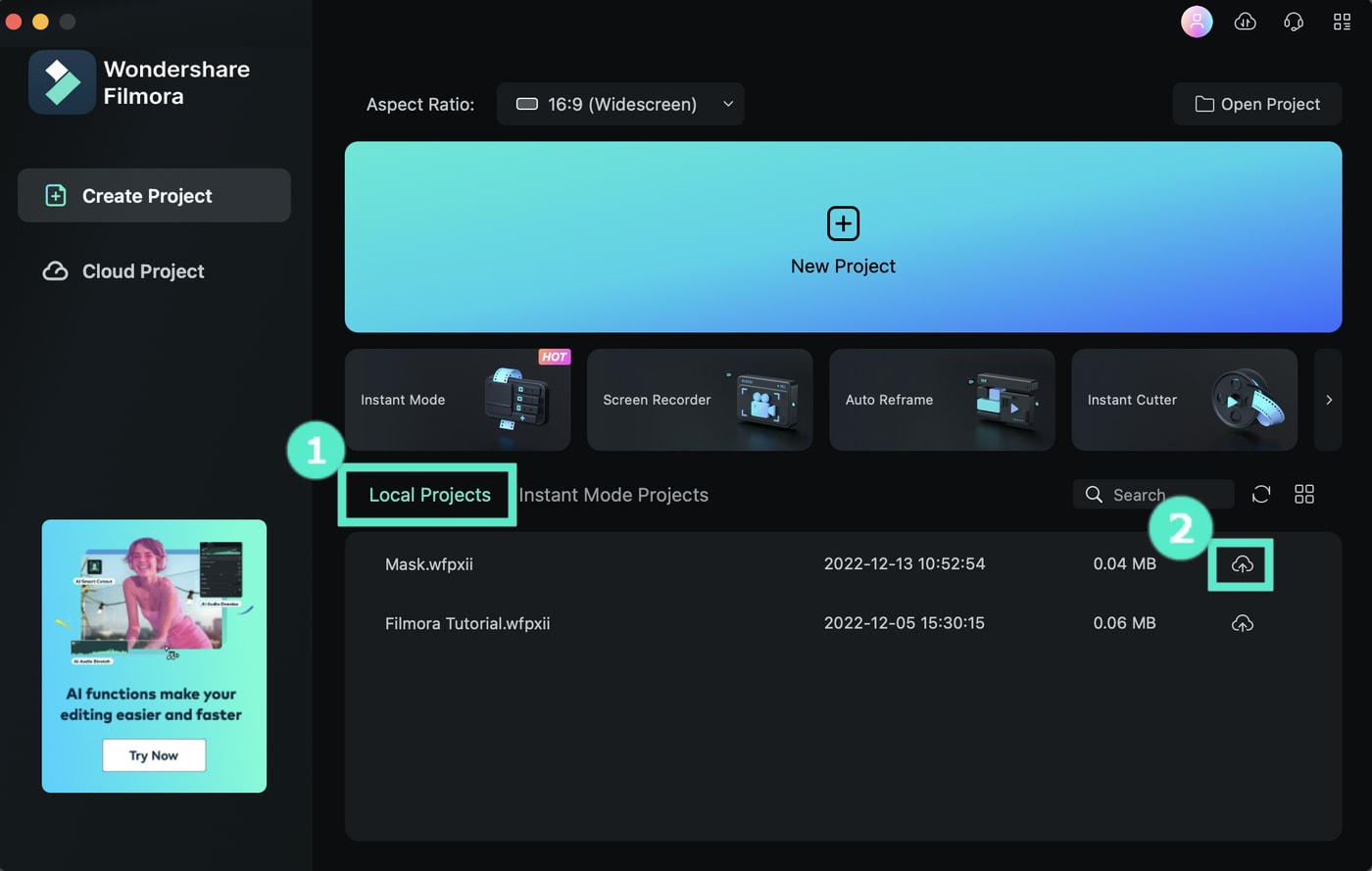
เปิดโปรเจ็กต์
คลิกไอคอนโฟลเดอร์เพื่อเปิดโปรเจ็กต์ด้วย Filmora
แบ่งปันโปรเจ็กต์
ใต้แท็บโปรเจ็กต์คลาวด์ ให้คลิกไอคอนแชร์เพื่อแชร์ลิงก์ดาวน์โหลดกับใครก็ได้ที่คุณต้องการ
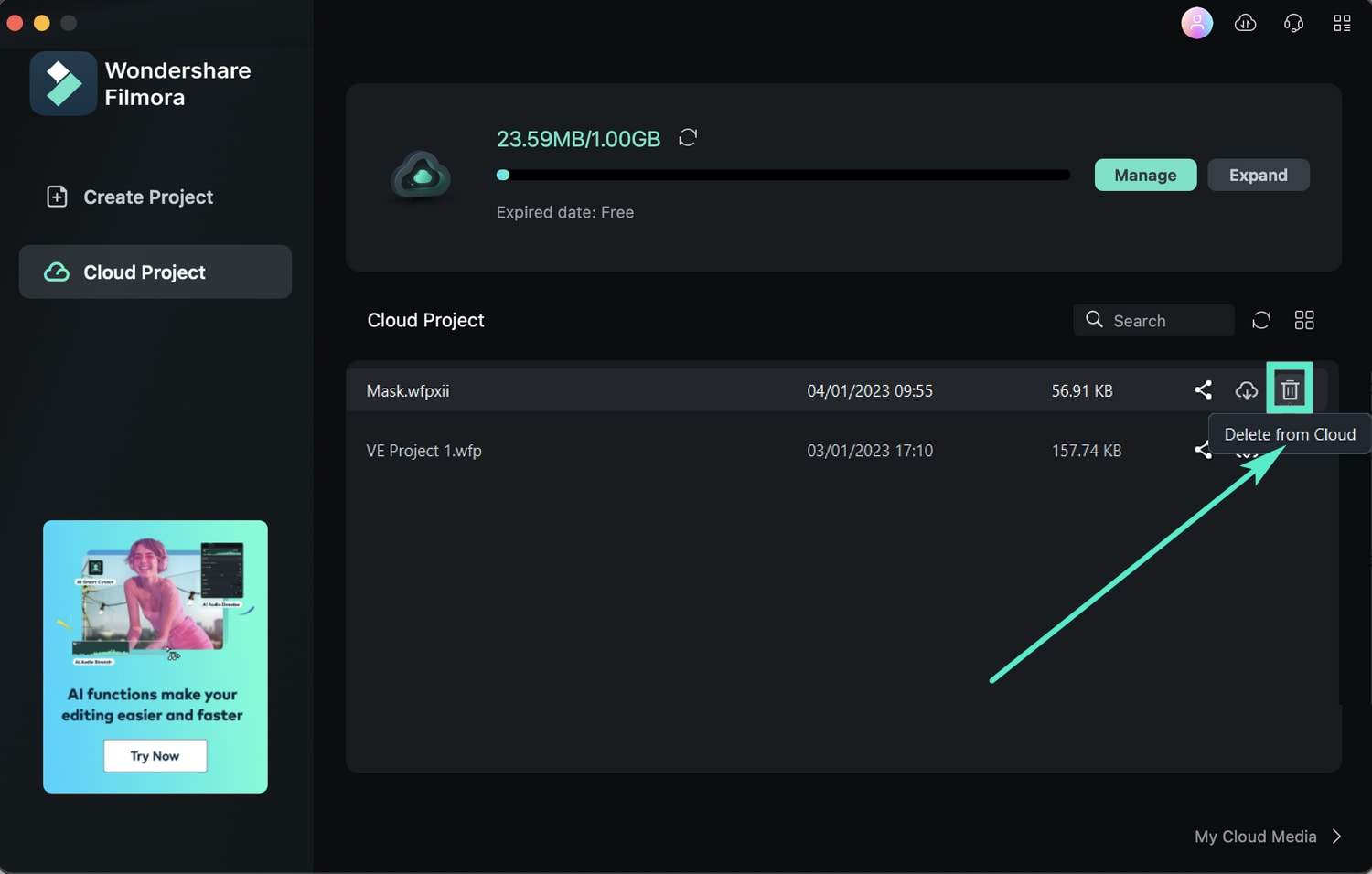
ลบโปรเจ็กต์
หากคุณต้องการลบโปรเจ็กต์ใดๆ ให้คลิกที่ไอคอน dustbin